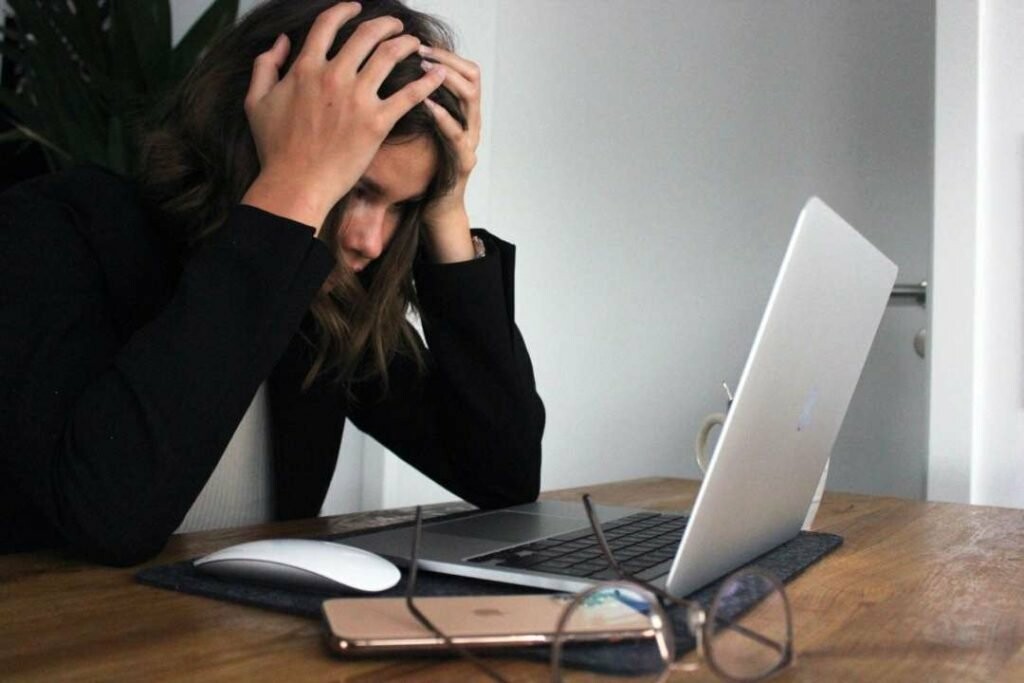 Сучасні ноутбуки дарують нам свободу, бо ми працюємо, навчаємося і розважаємось у будь-якому місці. Але з часом навіть найпотужніші пристрої можуть втрачати швидкодію. Один із найпоширеніших винуватців такої деградації — це старий або несправний жорсткий диск. Як зрозуміти, що проблема саме в ньому, і що з цим робити?
Сучасні ноутбуки дарують нам свободу, бо ми працюємо, навчаємося і розважаємось у будь-якому місці. Але з часом навіть найпотужніші пристрої можуть втрачати швидкодію. Один із найпоширеніших винуватців такої деградації — це старий або несправний жорсткий диск. Як зрозуміти, що проблема саме в ньому, і що з цим робити?
Ознаки несправності HDD або SSD
Якщо ваш ноутбук почав повільно запускатися, довго відкриває файли чи програми, або зависає без причини — це можуть бути перші сигнали зношеного диска. Особливо це стосується класичних HDD. Серед найбільш характерних ознак:
- дивні звуки з корпусу — клацання, скрегіт, шум обертання;
- система довго реагує на дії користувача;
- файли зникають або не відкриваються;
- часті помилки під час копіювання даних.
Ці симптоми варто сприймати серйозно. Вони можуть свідчити про швидку втрату всієї інформації, яка зберігається на ноутбуці.
Як перевірити стан диска?
Для початку рекомендується перевірити диск за допомогою спеціальних утиліт: CrystalDiskInfo, HD Tune, або вбудованих засобів Windows. Програма покаже стан «здоров’я» накопичувача, кількість циклів запису, наявність битих секторів. Якщо бачите повідомлення «Caution» або «Bad», варто не зволікати і подумати про заміну.
Який диск обрати на заміну?
Найкращим рішенням буде перехід із HDD на SSD. Твердотільні накопичувачі значно швидші, тихіші й енергоефективніші. Ваш ноутбук буквально «оживе»: завантаження системи скоротиться до кількох секунд, а відкривання додатків стане миттєвим. Якщо ж ваш пристрій вже використовує SSD, і він вийшов з ладу, просто підберіть аналогічну модель з відповідними характеристиками.
Як замінити диск самостійно?
Процедура нескладна, якщо у вас є базові навички. Потрібно лише викрутка, новий диск і трохи терпіння. Після відкручування нижньої кришки — обережно вийміть старий накопичувач і підключіть новий. Не забудьте перенести важливі дані або створити резервну копію перед заміною. Якщо вам потрібен новий SSD, зверніться до перевіреного магазину — як цей https://www.aks.ua/catalog/nakopiteli-ssd/naznachenie/dlya-ps5 з широким вибором накопичувачів, в тому числi i для PS5.
Або довірте справу професіоналам
Якщо ви не хочете ризикувати, краще зверніться до сервісного центру. Фахівці швидко і якісно виконають заміну, а ви отримаєте гарантію на новий диск і виконані роботи. До того ж вам допоможуть з налаштуванням системи або перенесенням файлів. Іноді такий підхід вигідніший, ніж витрачати час на самостійне вивчення нюансів.
Підсумок: якщо ваш ноутбук працює повільно — не поспішайте його змінювати. Можливо, достатньо лише оновити накопичувач. Це не тільки додасть швидкості, а й продовжить життя вашого пристрою на кілька років.



